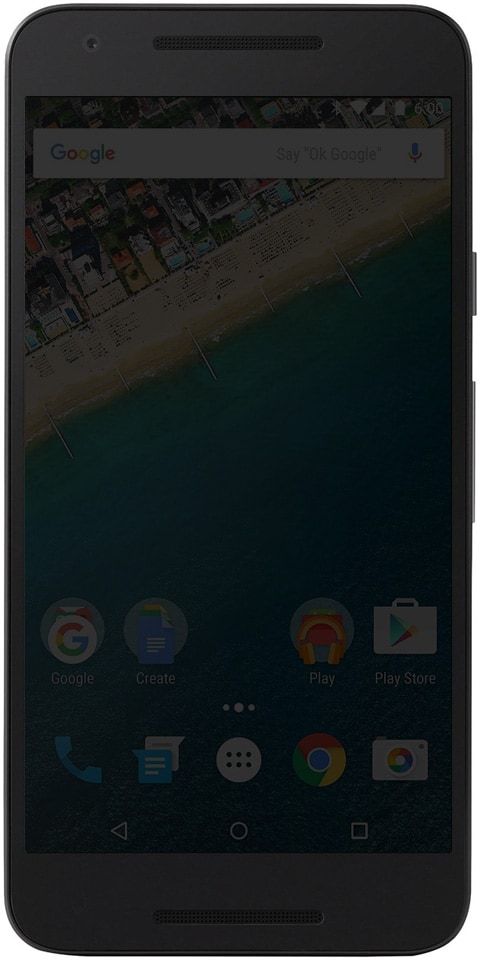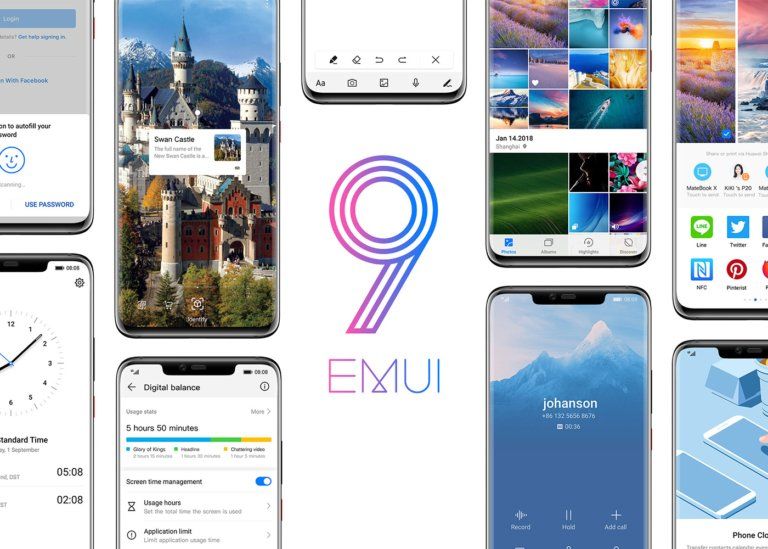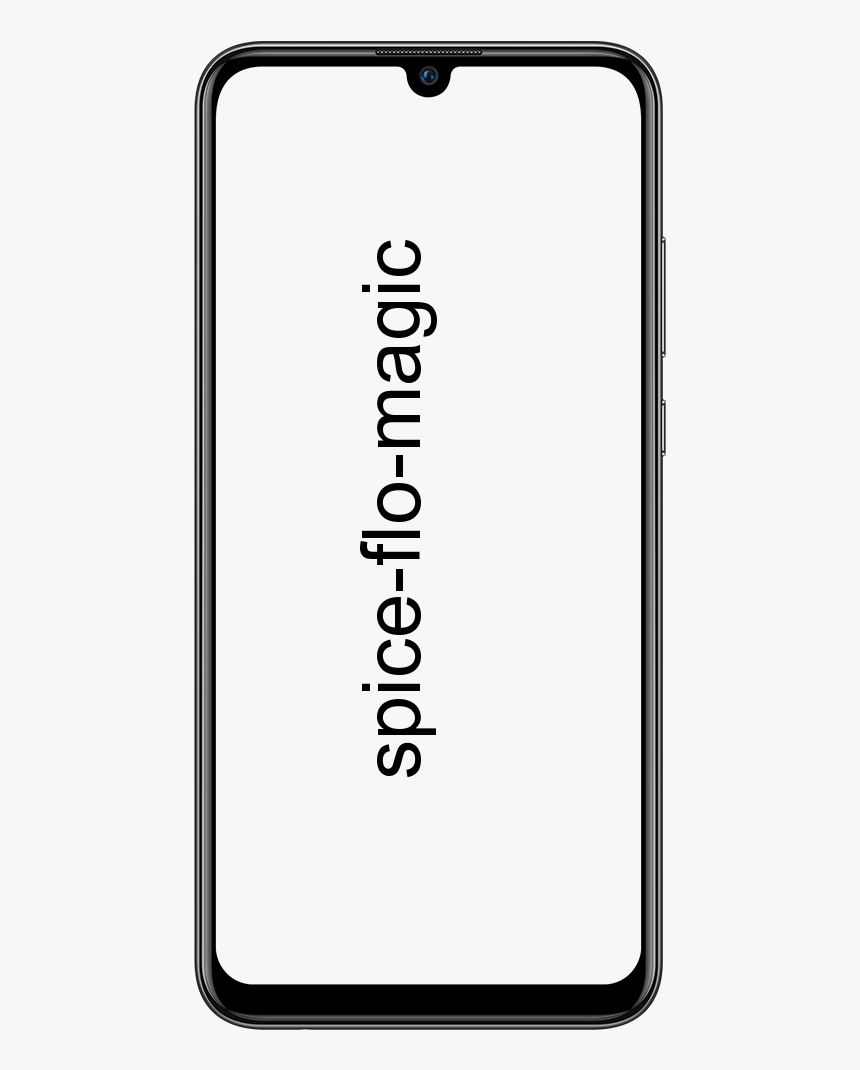Paano Suriin ang Katayuan ng Warranty ng Apple – Gabay sa Gumagamit

Apple karaniwang may warranty para sa lahat ng bago at inayos na produkto nito. Sa tuwing bibili kayo ng bagong produkto ng Apple, maging iPhone, iPad, o MacBook din. Ito ay kasama ng isang Limitadong Warranty ng isang taon mula sa petsa ng pagbili. Nangangahulugan ito na aalagaan ng Apple ang anumang mga depekto o mga pagkakamali na sumasalot sa iyong produkto sa unang taon din ng paggamit nito. Maaari ka ring mag-upgrade sa a 3-taong AppleCare+ Warranty para sa dagdag na bayad. Nag-aalok din ang Apple ng maraming Mga pakete ng Pinahabang Warranty na sumasaklaw sa iyong mga isyu sa produkto ng karagdagang taon. Sa artikulong ito, pag-uusapan natin ang tungkol sa Paano Suriin ang Katayuan ng Warranty ng Apple – Gabay sa Gumagamit. Magsimula tayo!
Nakalulungkot, ang mga ito ay talagang mahal. Tulad ng pinalawig na warranty para sa isang bagong MacBook Air ay nagsisimula sa 9 (Rs.18,500), gayunpaman, ang pinahabang warranty package para sa isang iPhone ay nagkakahalaga din ng halos 0 (Rs.14,800). Maaari mo ring piliing mag-opt para sa nasabing warranty na isinasaalang-alang ang katotohanan na ang pag-aayos ng anumang mga problema kasama ng iyong produkto ng Apple ay maaaring potensyal na magastos ng mas malaki. Halimbawa, ibabalik ka ng bagong screen para sa isang MacBook Air sa pamamagitan ng appx. Rs.50,000.
Pindutin dito upang matuto nang higit pa tungkol sa mga Apple Care pack kasama ng serbisyo ng Apple at mga tuntunin at kundisyon sa saklaw din ng suporta.
Paano Suriin ang Katayuan ng Warranty ng Apple – Gabay sa Gumagamit
Kaya, ang pagsubaybay sa iyong warranty, ang uri nito, at pati na rin ang natitira sa yugto ng panahon bago ito mag-expire, ay talagang nakakasakit ng ulo. Higit pa rito, kung nagmamay-ari kayo ng maraming produkto ng Apple. Sa pamamagitan ng gabay na ito, sasabihin din namin sa iyo ang tatlong paraan upang masuri ang pareho, kasama ang kadalian.
fallout 4 ayusin FOV
Suriin ang Website ng Saklaw
Gaya ng nabanggit kanina, nag-aalok din ang Apple ng Limitadong Warranty ng isang taon kasama ang lahat ng produkto nito. Kasama ng 90 araw ng komplimentaryong Suporta sa Teknikal din. Maaari mo ring suriin ang katayuan ng warranty ng Apple para sa iyong mga device at saklaw ng suporta ng Apple sa pamamagitan ng pagbisita sa website ng saklaw ng tseke nito tulad ng ipinaliwanag din sa ibaba:
- Una, buksan ang ibinigay na link sa anumang web browser https://checkcoverage.apple.com/
- Ngayon ipasok ang Serial number ng Apple device kung saan gusto ninyong suriin ang katayuan ng warranty ng Apple.
- Makakakita ka, muli, ng ilang mga saklaw at suporta, na nagsasaad din kung sila nga Aktibo o Nag-expire na , gaya ng inilalarawan sa ibaba.
Ito ay isang mahusay na paraan upang masuri ang katayuan ng Apple Warranty kapag mayroon ka Serial Number ng Device, Gayunpaman, hindi talaga maalala ang iyong Apple ID at Password.
Apple My Support Website | Suriin ang Apple Warranty Status
Ang Apple talaga ay may nakalaang website kung saan maa-access ninyo ang impormasyon tungkol sa lahat ng inyong Apple device. Maaari mo ring gamitin ang site na ito upang suriin ang katayuan ng warranty ng Apple tulad ng sumusunod:
- Sa iyong web browser, kailangan mong bisitahin https://support.apple.com/en-us/my-support
- I-tap ang Mag-sign in sa Aking Suporta , gaya ng ipinapakita.
- Mag log in kasama ng iyong Apple ID at Password.
- Kayo ay ipapakita kasama ng isang listahan ng mga Apple device na nakarehistro sa ilalim ng Apple ID kasama ng iyong naka-log in.
- Pumindot lang sa Apple Device kung saan gusto ninyong suriin din ang katayuan ng warranty ng Apple.
- A. Kung nakikita ninyo Aktibo sinamahan ng a berdeng marka ng tik, pagkatapos ay sakop ka sa ilalim ng warranty ng Apple.
- B. Kung hindi, makikita mo Nag-expire na sinamahan ng a dilaw na tandang padamdam sa halip.
- Dito, tingnan mo lang kung ikaw nga karapat-dapat para sa AppleCare , at pagkatapos ay magpatuloy sa pagbili ng pareho kung gusto mo.
Ito talaga ang pinakamabilis na paraan upang suriin ang katayuan ng Apple Warranty pati na rin ang serbisyo ng Apple at suportahan din ang saklaw para sa lahat ng iyong device.
galaxy J7 pinuhin review
Aking Support App
Pinapadali ng My Support App sa pamamagitan ng Apple ang mga user nito upang masuri ang status ng warranty ng Apple sa kanilang mga iPhone. Ito ay isang mahusay na alternatibo upang suriin ang serbisyo ng Apple at saklaw ng suporta. Lalo na kung gumagamit ka ng maraming Apple device. Sa halip na patuloy na dumaan sa mga serial number o mag-log in kasama ang iyong Apple ID sa bawat oras. Nagbibigay din ang My Support App ng kinakailangang impormasyon kasama ng ilang mabilis na pag-tap sa iyong iPhone o iPad.
Dahil available lang ang application sa App Store para sa iPhone at iPad. Hindi ito maaaring ma-download sa iyong Mac o magamit upang suriin ang serbisyo ng Apple at suporta sa saklaw para sa mga macOS device.
- Una, kailangan mong i-download Aking Suporta mula sa App Store.
- Kapag na-download, pagkatapos ay i-tap ang ang pangalan mo at avatar .
- Mula dito, i-click lamang Saklaw.
- Isang listahan ng lahat ng mga Apple device sa pamamagitan ng parehong Apple ID ay ipapakita sa screen. Kasama ang kanilang warranty at ang status ng coverage.
- Kung ang isang device ay wala sa panahon ng warranty, makikita ninyo Wala nang Warranty ipinapakita sa tabi ng device.
- Mag-click sa device para tingnan Bisa ng Saklaw & Available din ang mga opsyon sa saklaw ng serbisyo at suporta ng Apple.
Dagdag Apple Serial Number Lookup | Suriin ang Apple Warranty Status
Bisitahin ang Apple ID Webpage
Upang malaman ang serial number ng alinman sa iyong mga Apple device, kailangan lang
- Simple lang, bumisita appleid.apple.com sa totoo lang.
- Mag log in sa pamamagitan din ng iyong Apple ID at password.
- Piliin ang gustong device sa ilalim ng Mga device seksyon upang suriin ang serial number nito.
Mula sa Impormasyon ng Device
- Upang malaman ang serial number ng iyong Mac,
- Tapikin ang Apple icon.
- Pumili Tungkol sa Mac na Ito , gaya ng inilalarawan sa ibaba.
- Upang malaman ang serial number ng iyong iPhone, kailangan mong
- Buksan mo lang ang Mga setting app.
- Tumungo sa Pangkalahatan > Tungkol sa .
Mga Offline na Paraan
Katulad nito, mahahanap mo rin ang serial number ng device sa:
- Ang resibo o invoice ng pagbili.
- Ang orihinal na kahon ng packaging.
- Ang aparato mismo.
Tandaan: Ang mga MacBook ay may kanilang serial number na ipinapakita sa ilalim ng makina, gayunpaman, ang mga serial number ng iPhone ay nasa likod.
Pag-unawa sa Kung Ano ang Saklaw ng Iyong Warranty
Ang limitadong isang taong warranty ng Apple ay karaniwang sumasaklaw sa mga depekto ng manufacturer, kabilang din ang mahinang pagganap ng baterya o mga pagkakamali na nagmumula sa regular na paggamit. Hindi nito sinasaklaw ang aksidenteng pinsala, gaya ng basag na screen na dulot ng isang patak. Susuriin din ng Apple ang ilang partikular na marker (tulad ng mga strip na nakakakita ng moisture sa loob ng chassis). Upang matukoy kung may anumang pinsala ang naidulot sa pamamagitan ng error ng user.
Ang AppleCare+ ay nagbibigay ng karagdagang coverage, kabilang din ang dalawang insidente ng aksidenteng pinsala, sa loob ng dalawang taon. Ang mga gastos ay umaasa sa device, kasama ang mas mahal na iPhone 12 Pro. Nagkakahalaga iyon ng 0 (0 na may proteksyon sa pagkawala) at ang karaniwang iPhone 12 ay nagkakahalaga din ng 0 (0 na may proteksyon sa pagkawala).
nawalang remote upang firestick
Sinasaklaw ka rin ng bawat AppleCare+ plan para sa dalawang insidente ng aksidenteng pinsala. Kung masira mo ang iyong screen, at pagkatapos ay kailangan mong magbayad ng bayad sa serbisyo na . Para sa anumang iba pang pinsala, ang bayad ay umabot sa . Maaaring sulit na tingnan kung mayroon ka nang seguro sa nilalaman o saklaw kasama ng iyong credit card. Maaaring sumasaklaw din iyon sa mga insidenteng tulad nito.
Konklusyon
Sige, Iyon lang mga Kabayan! Sana ay magustuhan ninyo ang artikulong ito at nakatulong din ito sa inyo. Ibigay sa amin ang iyong feedback tungkol dito. Gayundin kung mayroon kayong mga karagdagang katanungan at isyu na may kaugnayan sa artikulong ito. Pagkatapos ay ipaalam sa amin sa seksyon ng mga komento sa ibaba. Babalik kami sa iyo sa ilang sandali.
Have a Great Day!
Tingnan din: Paano Gawin ang Fallout 3 sa Windows 10